Онлайн-подписание контрактов сделано просто с помощью Wondershare PDFelement
2025-10-20 09:45:01 • Категория: Подписать PDF • Проверенные решения
Быстрое развитие технологий дарит нам более эффективные способы выполнения задач. Одной из вещей, которую это сделало намного проще, является подписание контрактов, которое теперь можно выполнять онлайн. В отличие от традиционного способа, для онлайн-подписания контрактов не требуется, чтобы участники находились в одной комнате. Вам даже не нужно печатать файл, экономя чернила, бумагу и деньги.
Для успешного онлайн-подписания вам нужен онлайн-инструмент для электронных подписей. Лучшие варианты - это Wondershare PDFelement Cloud и Wondershare PDFelement. В этой статье мы рассмотрим, как использовать эти инструменты.
- Часть 1. Преимущества онлайн-подписания контрактов
- Часть 2. Как отправить контракты другим для сбора подписей
- Часть 3. Как подписывать контракты с помощью Wondershare PDFelement Cloud
- Часть 4. Как проверить статус отправленных контрактов и как добавить подписи
- A. Проверка статуса отправленных контрактов
- B. Добавление вашей подписи в Wondershare PDFelement Cloud для продвижения контракта
Часть 1. Преимущества онлайн-подписания контрактов
Вот преимущества онлайн-подписания контрактов:
Сэкономить деньги
Онлайн-подписание контрактов позволяет экономить ресурсы. Вам не нужно печатать документ, поэтому вам не нужна бумага и чернила. Кроме того, вам не нужно отправлять документ вашим партнерам по почте. Им или вам также не нужно путешествовать, чтобы встретиться и подписать контракт.
Доступность
Раньше для подписания контрактов вам нужно было встретиться лично. Это означает, что и вы, и ваш партнер должны были быть доступными в назначенное время. Теперь это больше не проблема. С онлайн-подписанием контрактов подписанты могут подписывать документы в любом месте и в любое время.
Удобство
Онлайн-подписание контрактов позволяет вам отправлять запросы на подписание нескольким людям. Вам просто нужно назначить поля для подписи каждому подписанту, а затем ждать завершения соглашения. Вы можете выполнять другие задачи, ожидая. Это более продуктивно, чем тратить время на встречу с подписантами для получения их подписей.
Часть 2. Как отправить контракты другим для сбора подписей
Wondershare PDFelement Cloud - это не просто облачное хранилище для ваших файлов. В него входят функции, которые могут помочь в управлении документами. Например, вы можете использовать его для отправки контрактов другим для получения их подписей. Это один из лучших инструментов для онлайн-подписания контрактов прямо сейчас.
Вот шаги по использованию этого инструмента:
- Откройте Wondershare PDFelement Cloud и войдите, используя свой Wondershare ID.
- Кликните Подписать > Инициировать.
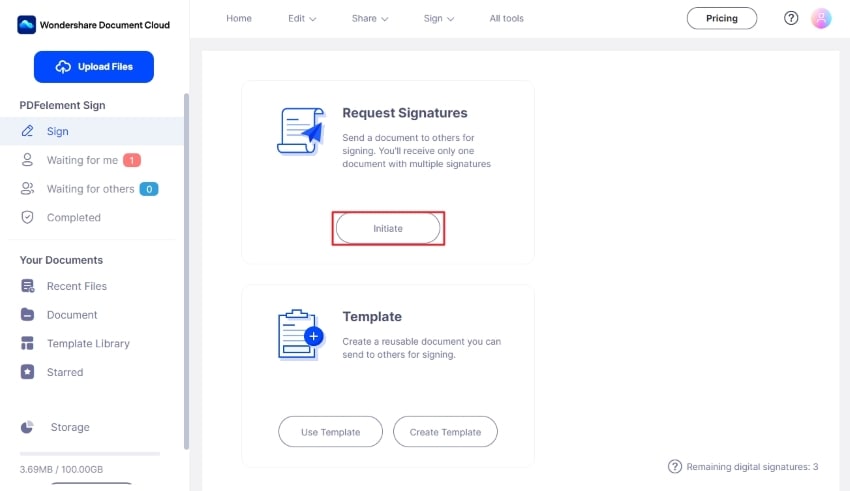
- Перетащите файл, который вы хотите подписать, в окно в новом окне. В противном случае кликните Добавить файл и откройте файл.
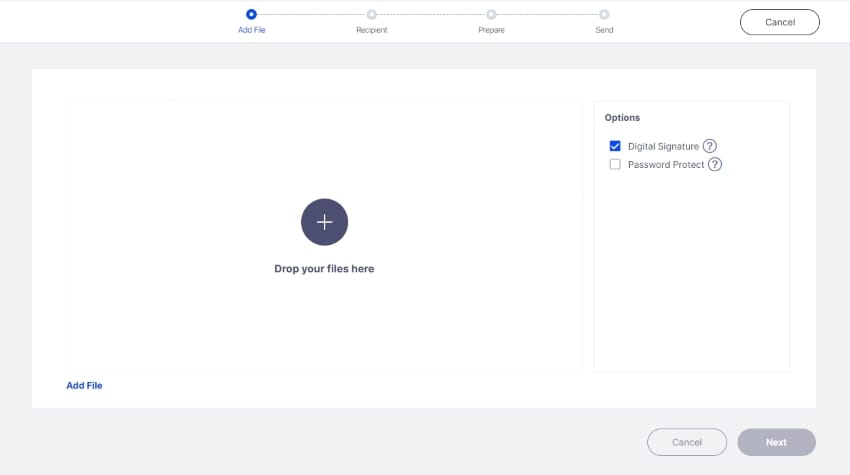
- Проверьте Цифровая подпись > кликните Далее.
- Если вы хотите подписать документ, установите флажок Я хочу подписать документ. Выберите между Подписать первым и Подписать последним, чтобы указать свое место в порядке подписания.
- Добавьте адреса электронной почты подписантов и кликните Далее.
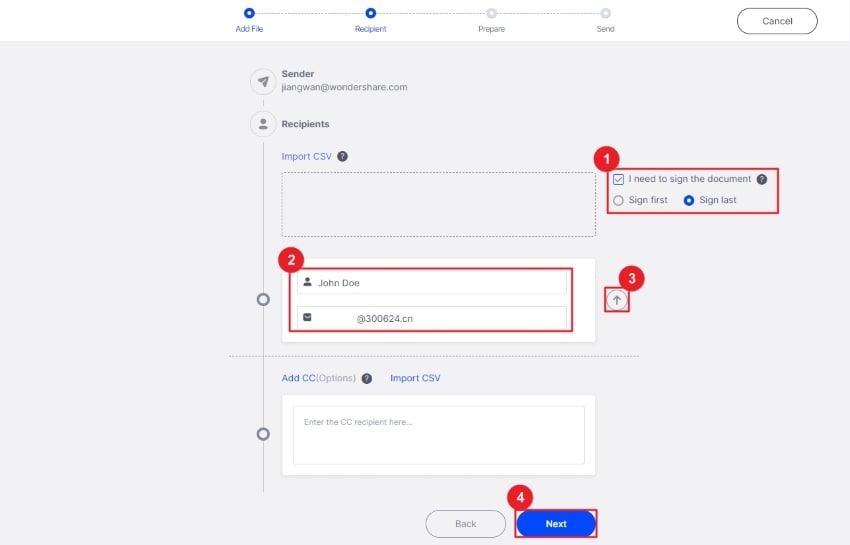
- Перетащите поля для подписи на их место. Кликните Далее.
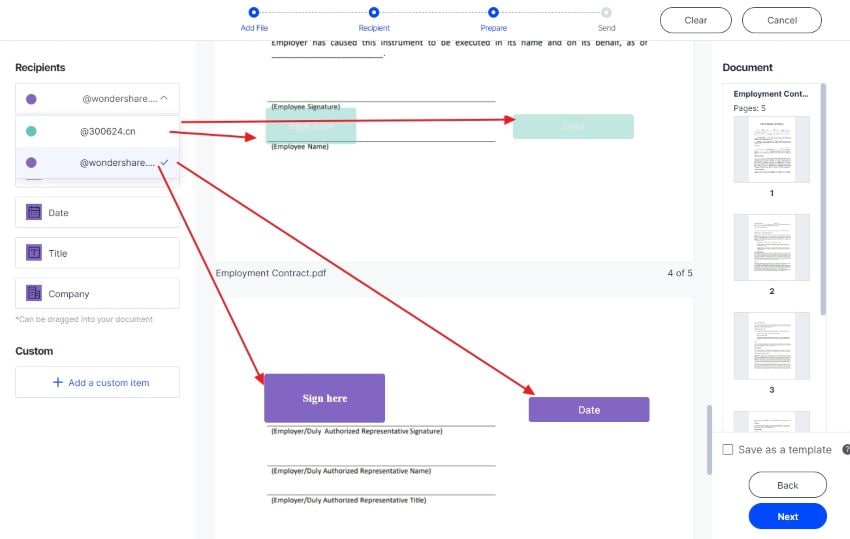
- Кликните Отправить, чтобы отправить запрос на подписание.
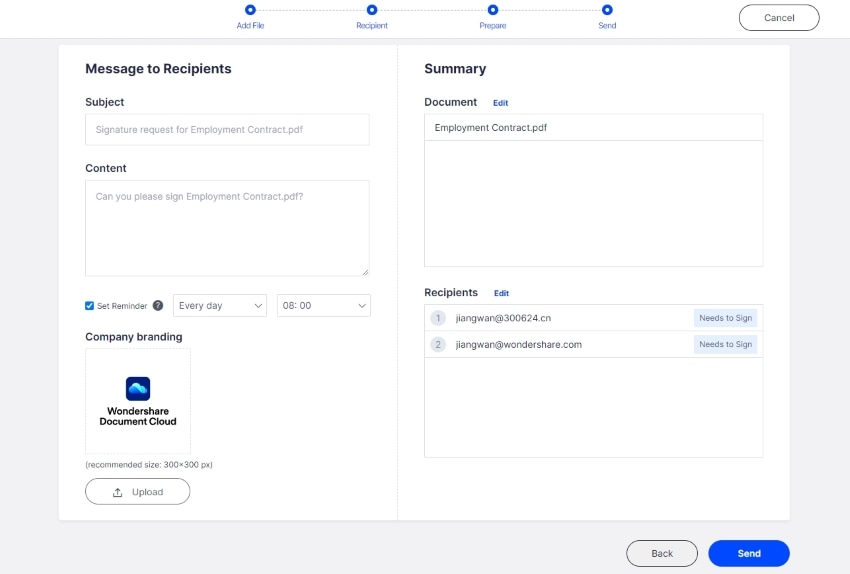
Часть 3. Как подписывать контракты с помощью Wondershare PDFelement Cloud
Помимо возможности собирать подписи, Wondershare PDFelement Cloud также позволяет вам подписывать цифровые документы. Лучшее в этом то, что это очень просто. Кроме того, инструменты электронных подписей Wondershare соответствуют законодательству и стандартам безопасности, таким как HIPAA и ISO 27001. Это означает, что электронные подписи безопасны.
В этом разделе мы объясним, как использовать Wondershare PDFelement облоко для онлайн-подписания контрактов:
- Проверьте уведомления в своей электронной почте. Там вы узнаете, если вам отправлен запрос на подписание. Откройте его и кликните Подписать документ.

![]() Работает на основе ИИ
Работает на основе ИИ
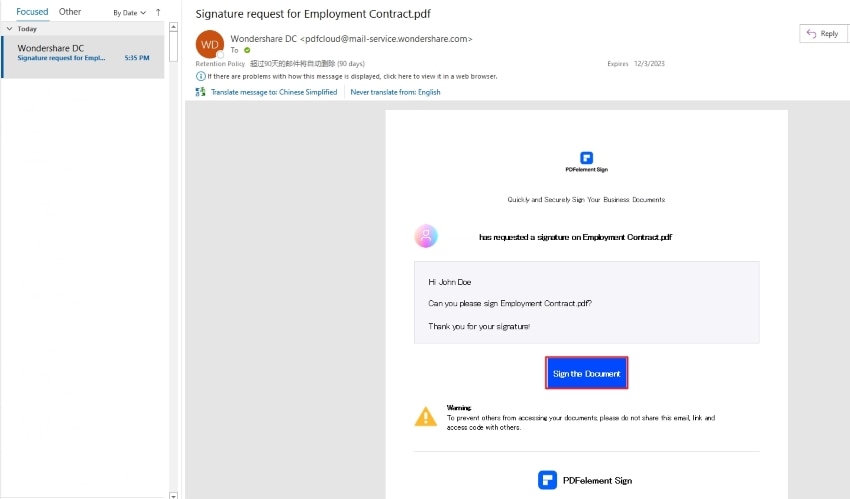
- Вы будете перенаправлены на веб-страницу, где вам будет предложено согласиться с лицензионным соглашением и Политикой конфиденциальности. Установите флажок > Кликните Продолжить.
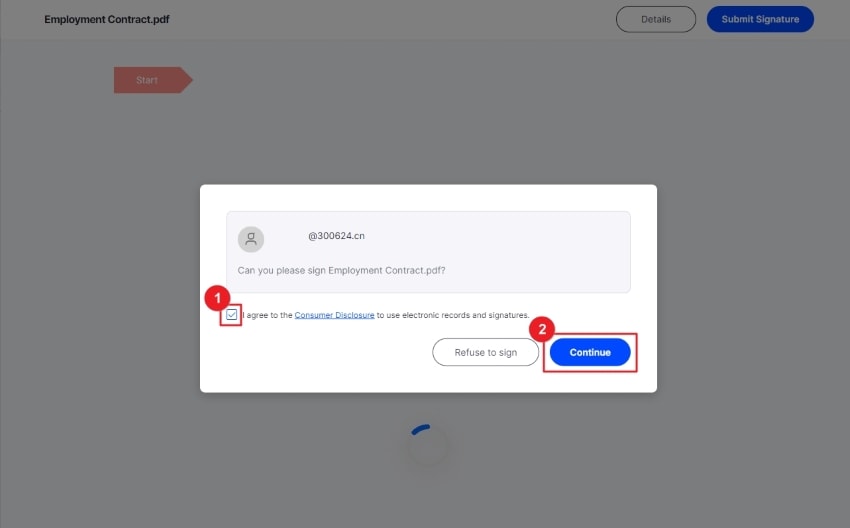
- Кликните на поле для подписи, назначенное вам. Затем вам нужно создать подпись. Вы можете ввести ее или нарисовать. В альтернативе вы можете загрузить изображение вашей подписи и использовать ее.

![]() Работает на основе ИИ
Работает на основе ИИ
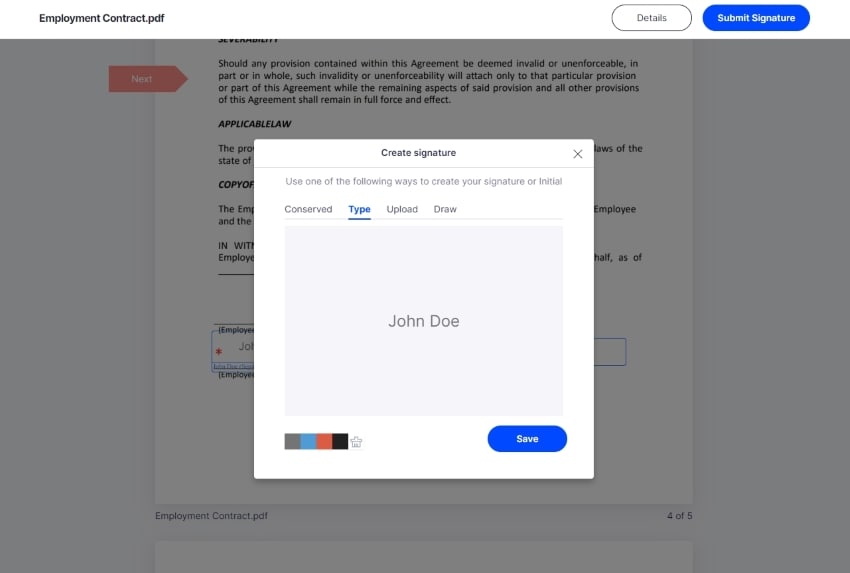
- Кликните Сохранить, чтобы применить подпись к документу и сохранить ее для будущего использования.
- Кликните Подробнее, чтобы просмотреть деятельность по контракту и убедиться, что ваша подпись была применена.
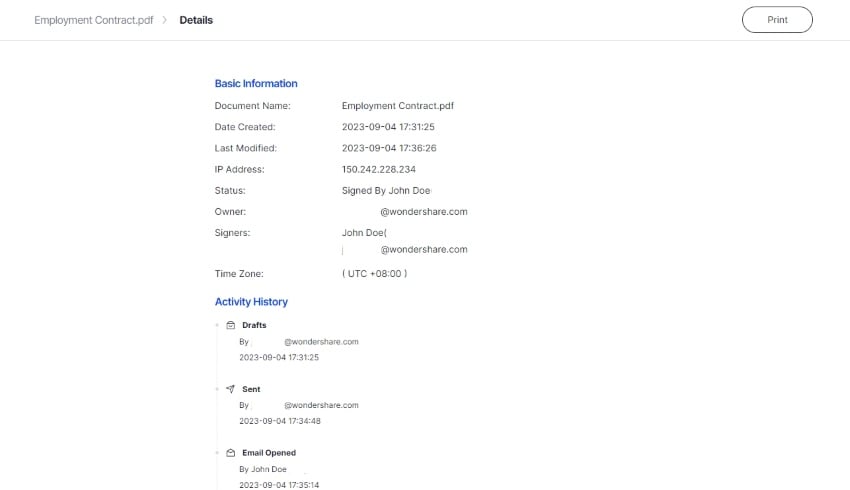
Часть 4. Как проверить статус отправленных контрактов и как добавить подписи
Онлайн-подписание контрактов не заканчивается после отправки запроса на подписание. Вам нужно время от времени проверять, подписали ли все документ. Кроме того, в зависимости от того, как вы установили это, контракт не будет двигаться вперед, пока вы не подпишете его самостоятельно.
Давайте обсудим, как это сделать с помощью Wondershare PDFelement Cloud.
A. Проверка статуса отправленных контрактов
- Под PDFelement Sign на Wondershare PDFelement Cloud и кликните Ожидание других.

![]() Работает на основе ИИ
Работает на основе ИИ
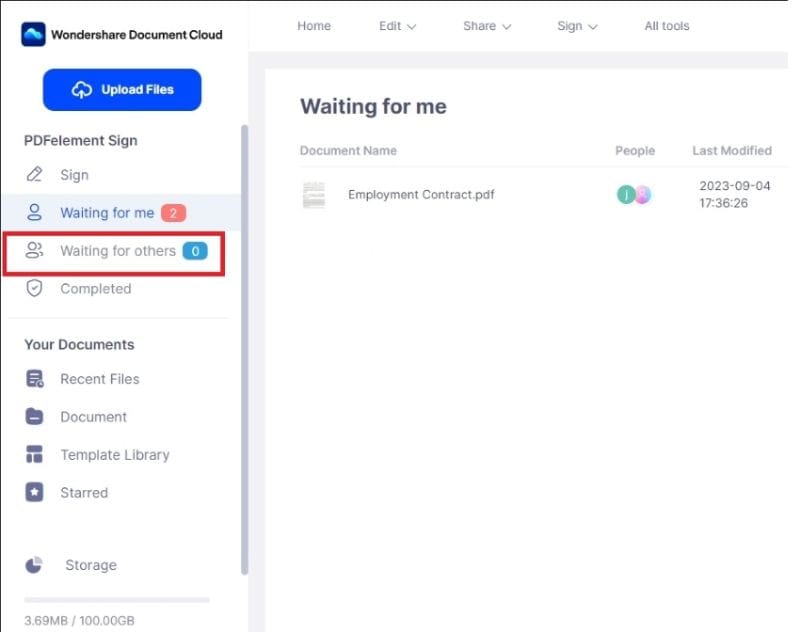
- В новом окне отобразятся документы, которые все еще ждут подписи от других. Вы увидите, сколько подписали и сколько еще должны подписать.
- Если вы не можете найти контракт там, возможно, контракт уже подписали все. Чтобы подтвердить это, кликните Завершено и найдите контракт в новом окне.
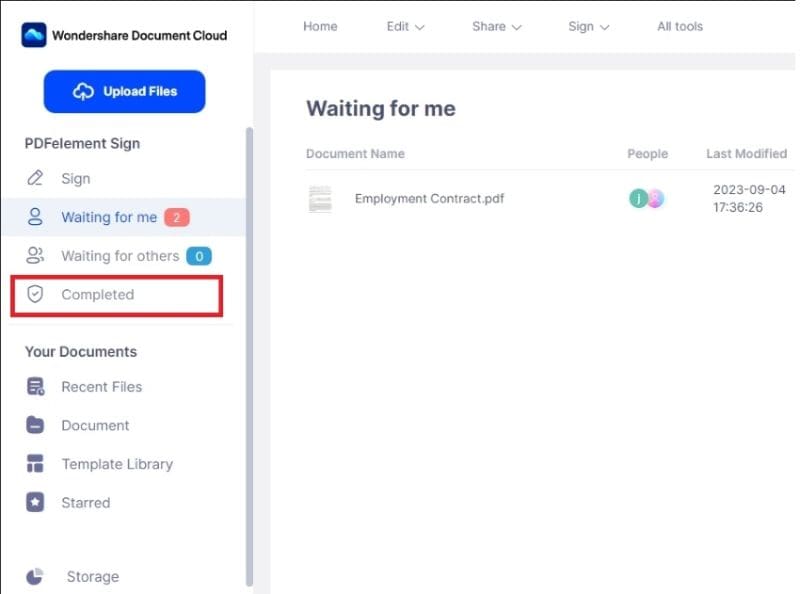
B. Добавление вашей подписи в Wondershare PDFelement Cloud для продвижения контракта
- Кликните Ожидание меня под PDFelement Sign.
- Кликните кнопку Подписать на контракте.

![]() Работает на основе ИИ
Работает на основе ИИ
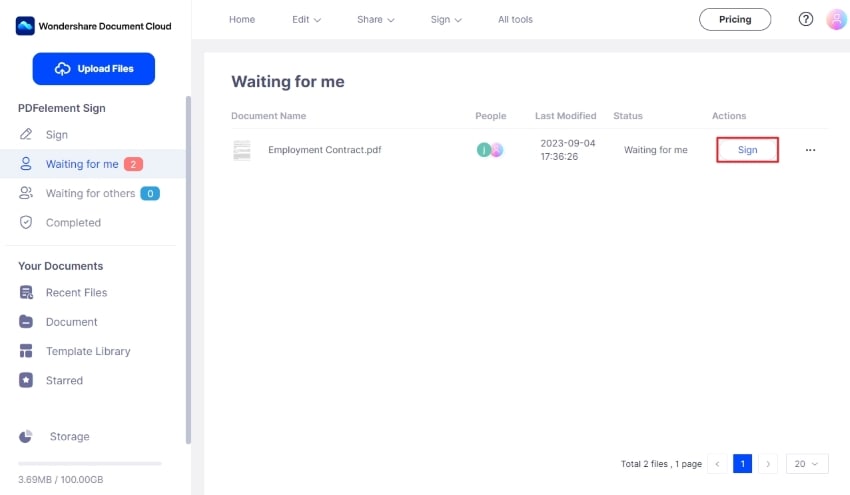
- Контракт откроется, и появится всплывающее окно. Поставьте флажок Я согласен с уведомлением о потребительской документации и электронных записях в пользу электронных записей и подписей. Кликните Продолжить.
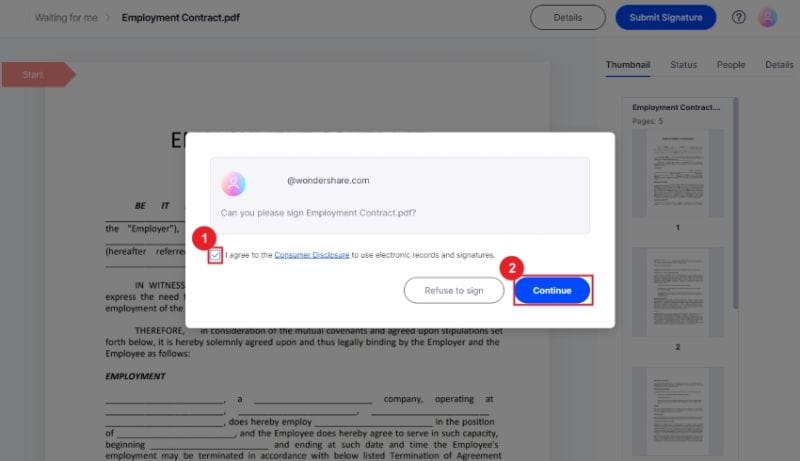
- Выберите свою подпись или создайте ее, введя текст, нарисовав или загрузив изображение. Кликните Сохранить > Отправить подпись, когда закончите.
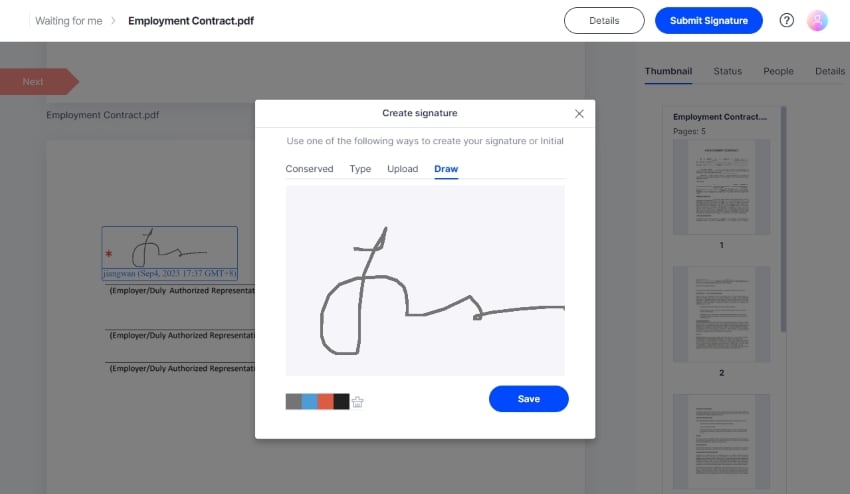
Часть 5. Как скачать подписанный контракт
Предположим, что онлайн-подписание контрактов завершено; все подписанты добавили свои подписи. Вы захотите сохранить копию завершенного контракта. К счастью, Wondershare PDFelement Cloud также позволяет вам это сделать легко. Следуйте этой последовательности шагов, чтобы сделать это:
- Wondershare уведомит всех подписантов, когда контракт будет завершен. Откройте уведомление по электронной почте и кликните Просмотреть документ.
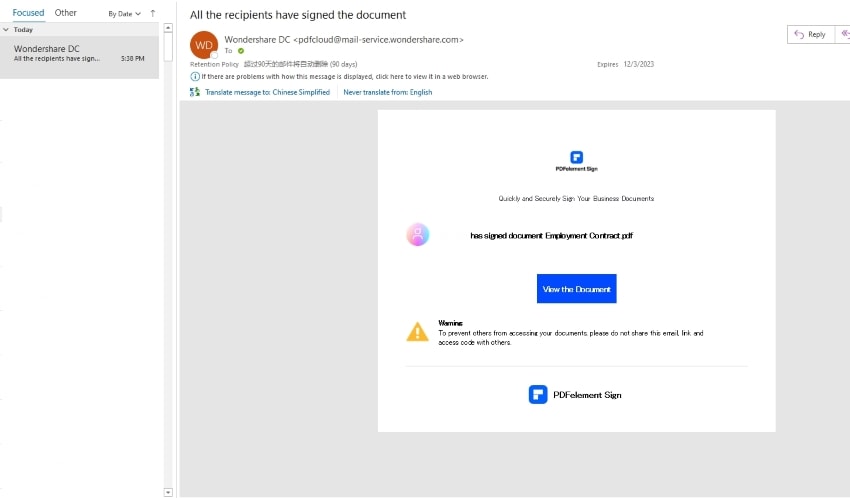
- Проверьте поля для подписи, чтобы убедиться, что все они подписаны.
- Кликните Скачать.
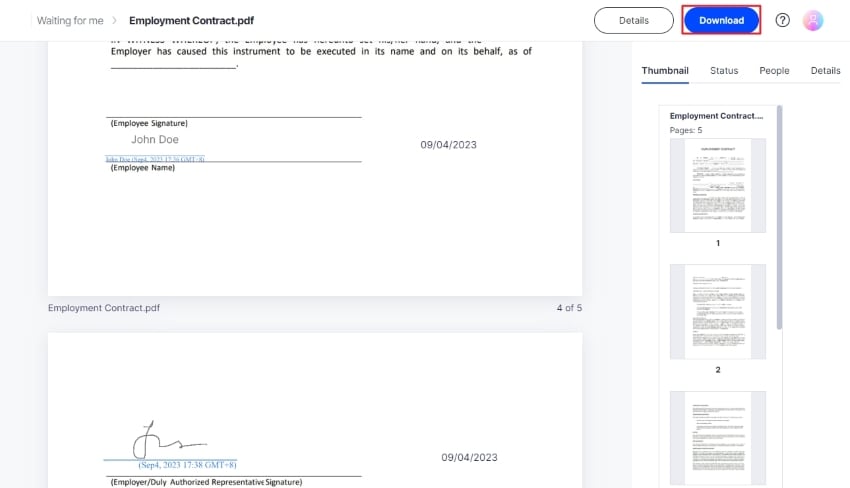
Часть 6. Как проверить сертификат подписи в PDF
Насколько подлинны подписи в PDF? Всегда стоит задавать этот вопрос после онлайн-подписания контрактов. Фальшивые подписи могут вызвать большие проблемы. Не волнуйтесь. Wondershare сделал это тривиальной задачей.
Вот как вы можете проверить сертификаты подписи с помощью Wondershare PDFelement.
- Откройте контракт в Wondershare PDFelement.
- В строке уведомлений сверху кликните Свойства подписи.

![]() Работает на основе ИИ
Работает на основе ИИ
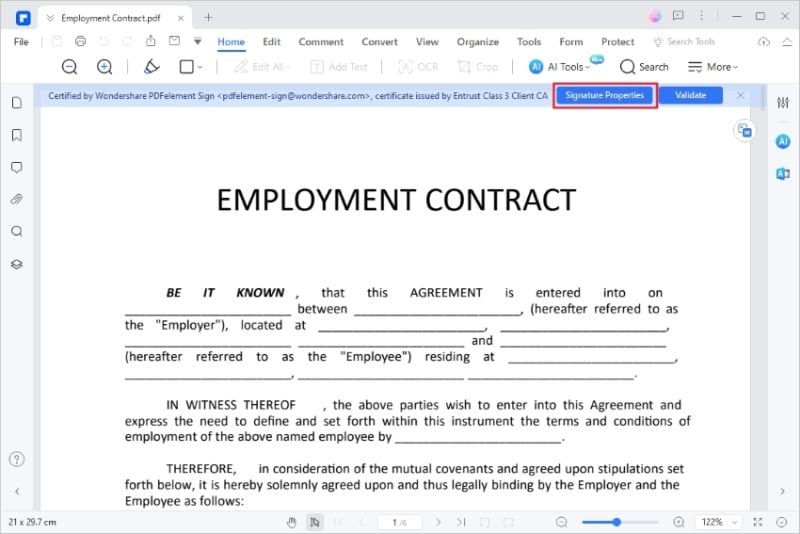
- В появившемся окне кликните Показать сертификат
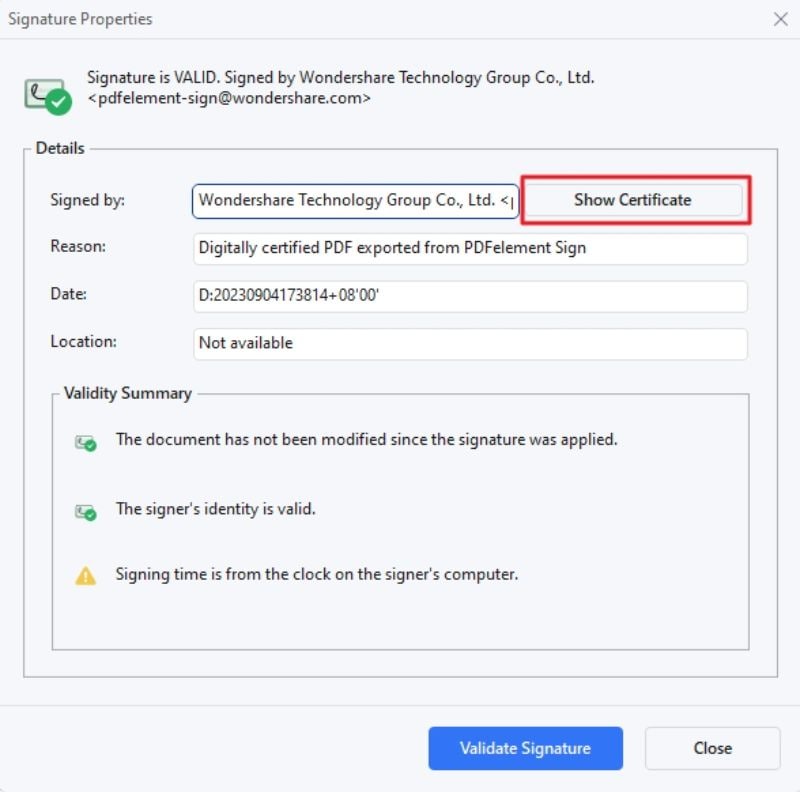
- Изучите цифровой сертификат, используемый для подписи контракта.
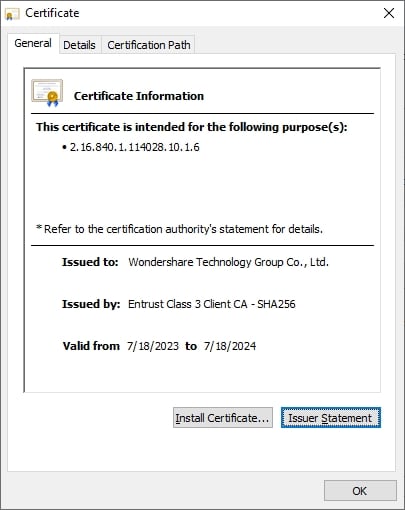
Часть 7. Бонус: Подписание контрактов с приложением Wondershare PDFelement
В приложении Wondershare PDFelement встроены функции, позволяющие вам подписывать контракты или отправлять их другим для подписи. Это делает вещи намного более удобными, так как вы можете подписывать или запрашивать электронные подписи немедленно после создания контракта в PDFelement.
Вот шаги по отправке запросов на электронные подписи с помощью этого инструмента:
- Кликните Защитить > "Запросить электронную подпись".

- На новом окне добавьте адреса электронной почты подписантов. Также введите свое сообщение, чтобы предоставить получателям некоторый контекст о содержании файла.
- Установите порядок подписания и частоту напоминаний. Кликните Далее.

- Перетащите поля для подписи и установите их там, где они должны находиться.

- Кликните Отправить.
Часть 7.1. Как отслеживать статус отправленных контрактов с помощью Wondershare PDFelement
Вот как проверить статус отправленных контрактов:
- Перейдите на вкладку Соглашение.
- Проверьте список контрактов и посмотрите раздел "Статус". Там будет указано, сколько подписано и сколько еще должно подписать. Если все подписаны, метка будет "Завершено".
- Кликните кнопку Обновить, чтобы обновить список.

Заключение
Онлайн-подписание контрактов, включаемое инструментами электронных подписей, более удобный способ заключать контракты. Вы можете делать это удаленно и экономить ресурсы. Wondershare PDFelement и Wondershare PDFelement Cloud - лучшие инструменты для этой задачи. Они позволяют вам делать многое, включая отправку запросов на подписание, цифровое подписание документов, проверку сертификатов и многое другое!
Wondershare PDFelement - Интеллектуальные PDF-решения, упрощенные с помощью искусственного интеллекта
Преобразование стопок бумажных документов в цифровой формат с помощью функции распознавания текста для лучшего архивирования.
Различные бесплатные PDF-шаблоны, включая открытки с пожеланиями на день рождения, поздравительные открытки, PDF-планировщики, резюме и т.д.
Редактируйте PDF-файлы, как в Word, и легко делитесь ими по электронной почте, с помощью ссылок или QR-кодов.
ИИ-Ассистент (на базе ChatGPT) напишет, отредактирует и переведет ваш контент, чтобы сделать его прекрасным и особенным.


![]() Работает на основе ИИ
Работает на основе ИИ
Скидка до 50%: выберите подходящий тарифный план для себя и своей команды.
PDFelement для физических лиц
Редактируйте, печатайте, преобразуйте, подписывайте и защищайте PDF-файлы на ПК.
PDFelement для команд
Командный план позволяет гибко настраивать, отслеживать и управлять лицензиями в разных группах и командах.


